1. CSS基础语法
选择器 { 属性1 : 值1 ; 属性2 : 值2 }
width : 宽
height : 高
background-color : 背景色
长度单位 :
1. px -> 像素
2. % -> 百分比
外容器1 -> 600px 当前容器 50% -> 300px
外容器2 -> 400px 当前容器 50% -> 200px
2. CSS样式的引入方式
1. 内联样式
style属性
2. 内部样式
style标签
区别:
内部样式的代码可以复用、复合W3C的规范标准,进行让结构和样式分开处理。
3. 外部样式
引入一个单独的CSS文件,name.css
通过link标签引入外部资源,rel属性指定资源跟页面的关系,href属性资源的地址。
通过@import方式引入外部样式 ( 这种方式有很多问题,不建议使用 )
3. CSS中的颜色表示法
1. 单词表示法 : red blue green yellow ...
2. 十六进制表示法:#000000 #ffffff
0 1 2 3 4 5 6 7 8 9
0 1
0 1 2 3 4 5 6 7 8 9 a b c d e f
3. rgb三原色表示法:rgb(255,255,255);
取值范围 0 ~ 255
获取颜色的工具:
提取颜色的下载地址:https://www.baidufe.com/fehelper
photoshop工具
4.常用的CSS命名规则
1.注释的写法:
/* Footer */
内容区
/* End Footer */
2. id的命名:
(1)页面结构
容器: container
页头:header
内容:content/container
页面主体:main
页尾:footer
导航:nav
侧栏:sidebar
栏目:column
页面外围控制整体布局宽度:wrapper
左右中:left right center
(2)导航
导航:nav
主导航:mainbav
子导航:subnav
顶导航:topnav
边导航:sidebar
左导航:leftsidebar
右导航:rightsidebar
菜单:menu
子菜单:submenu
标题: title
摘要: summary
(3)功能
标志:logo
广告:banner
登陆:login
登录条:loginbar
注册:regsiter
搜索:search
功能区:shop
标题:title
加入:joinus
状态:status
按钮:btn
滚动:scroll
标签页:tab
文章列表:list
提示信息:msg
当前的: current
小技巧:tips
图标: icon
注释:note
指南:guild
服务:service
热点:hot
新闻:news
下载:download
投票:vote
合作伙伴:partner
友情链接:link
版权:copyright
3.class的命名:
(1)颜色:使用颜色的名称或者16进制代码,如
.red { color: red; }
.f60 { color: #f60; }
.ff8600 { color: #ff8600; }
(2)字体大小,直接使用”font+字体大小”作为名称,如
.font12px { font-size: 12px; }
.font9pt {font-size: 9pt; }
(3)对齐样式,使用对齐目标的英文名称,如
.left { float:left; }
.bottom { float:bottom; }
(4)标题栏样式,使用”类别+功能”的方式命名,如
.barnews { }
.barproduct { }
主要的 master.css
模块 module.css
基本共用 base.css
布局,版面 layout.css
主题 themes.css
专栏 columns.css
文字 font.css
表单 forms.css
补丁 mend.css
打印 print.css
5. CSS背景样式
background-color 背景色
background-image 背景图
url(背景地址)
默认:会水平垂直都铺满背景图
background-repeat 平铺方式
repeat-x x轴平铺
repeat-y y轴平铺
repeat ( x , y 都进行平铺,默认值 )
no-repeat 都不平铺
background-position : 背景位置
x y : number(px、%) | 单词
x : left、center、right
y : top、center、bottom
background-attachment : 背景图随滚动条移动的方式
scroll : 默认值 ( 背景位置是按照当前元素进行偏移的 )
fixed ( 背景位置是按照浏览器进行偏移的 )
6.CSS边框样式
border-style : 边框样式
solid : 实线
dashed : 虚线
dotted : 点线
border-width : 边框大小
px ...
border-color : 边框颜色
red #f00 ...
边框也可以针对某一天边进行单独设置 : border-left-style : 中间是方向 left、right、top、bottom
颜色:透明颜色 transparent
7. CSS文字样式
font-family : 字体类型
英文、中文
衬线体、非衬线体
注意点:
1.多个字体类型的设置目的
2.引号的添加的目的
font-size : 字体大小
默认 : 16px
写法 : number(px) | 单词 ( small large ... 不推荐使用)
font-weight : 字体粗细
模式: 正常( normal ) 加粗 ( bold )
写法:单词(normal、bold) | number ( 100 200 ..... 900 , 100到500都是正常的,600都900都是加粗的 )
font-style : 字体样式
模式: 正常 ( normal ) 斜体 ( italic )
写法:单词 ( normal 、 italic )
注:oblique也是表示斜体,用的比较少,一般了解即可。
区别:1.italic 带有倾斜属性的字体的才可以设置倾斜操作。
2.oblique 没有倾斜属性的字体也可以设置倾斜操作。
8.CSS段落样式?
text-decoration:文本装饰
下划线 : underline
删除线 :line-through
上划线 : overline
不添加任何装饰 : none
注:添加多个文本修饰:line-through underline overline
text-transform:文本大小写 ( 针对英文段落 )
小写:lowercase
大写:uppercase
只针对首字母大写:capitalize
text-indent : 文本缩进
首行缩进
em单位:相对单位,1em永远都是跟字体大小相同
text-align : 文本对齐方式
对齐方式 : left 、right、center、justify(两端点对齐)
line-height : 定义行高
什么是行高,一行文字的高度,上边距和下边距的等价关系。
默认行高:不是固定值,而是变化的。根据当前字体的大小再不断的变化。
取值:1. number( px ) | scale ( 比例值 , 跟文字大小成比例的 )
letter-spacing : 字之间的间距
word-spacing : 词之间的间距 ( 针对英文段落的 )
英文和数字不自动折行的问题:
1. word-break : break-all; (非常强烈的折行)
2. word-wrap : break-word;(不是那么强烈的折行 ,会产生一些空白区域)
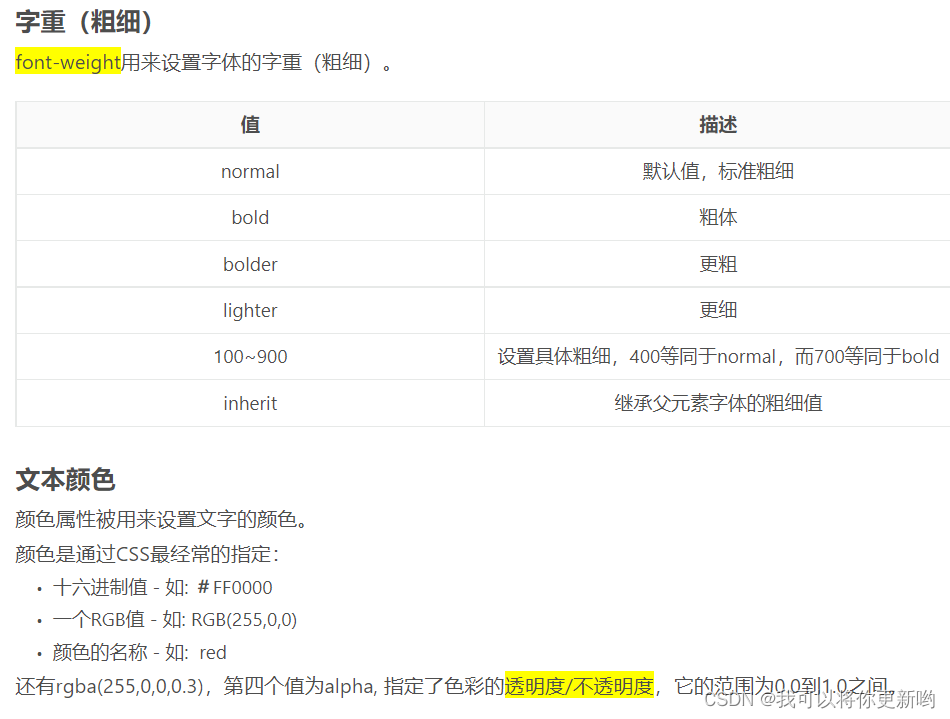
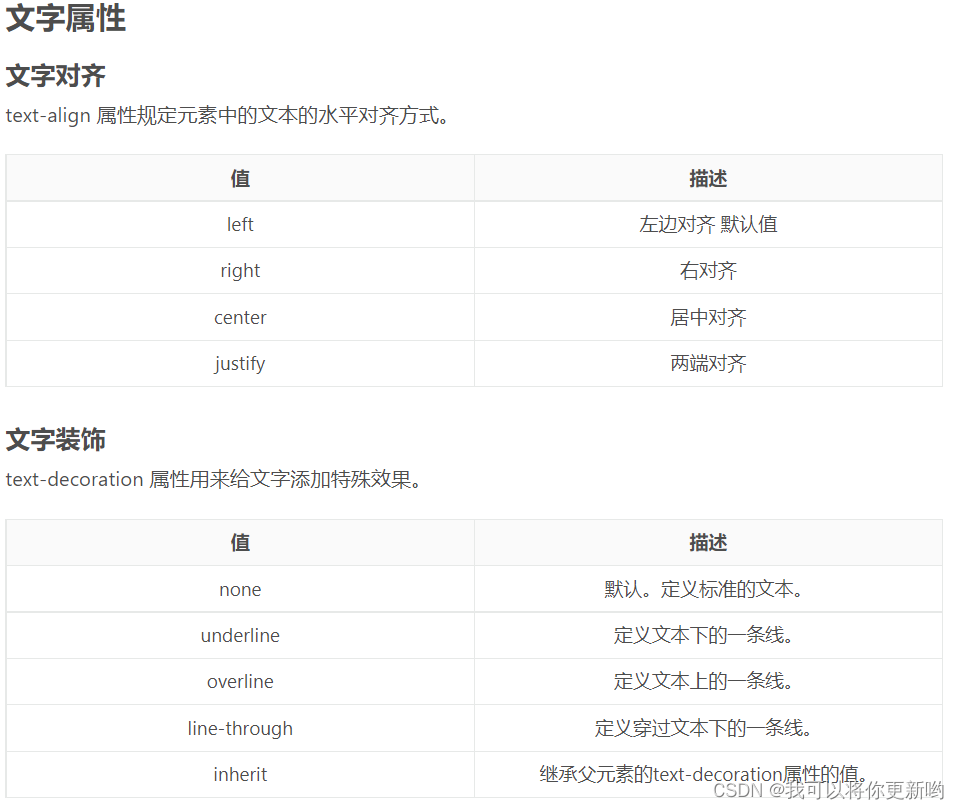
9. CSS复合样式:
复合的写法,是通过空格的方式实现的。复合写法有的是不需要关心顺序,例如background、border;有的是需要关心顺序,例如font。
1. background : red url() repeat 0 0;
2. border : 1px red solid;
3. font :
注:最少要有两个值 size family
weight style size family √
style weight size family √
weight style size/line-height family √
注:如果非要混合去写的话,那么要先写复合样式,再写单一样式,这样样式才不会被覆盖掉。
10.CSS选择器
1. ID选择器
#elem{} id="elem"
注:
1. ID是唯一值,在一个页面中只能出现一次,出现多次是不符合规范的。
2. 命名的规范,由字母、下划线、中划线、字母(并且第一个不能是数字)
3. 驼峰写法 : searchButton (小驼峰) SearchButton (大驼峰) searchSmallButton
短线写法:search-small-button
下划线写法:search_small_button
2. CLASS选择器
.elem{} class="elem"
注:
1. class选择器是可以复用的。
2. 可以添加多个class样式。
3. 多个样式的时候,样式的优先级根据CSS决定,而不是class属性中的顺序。
4. 标签+类的写法
3. 标签选择器(TAG选择器)
div{} <div></div>
使用的场景:
1. 去掉某些标签的默认样式时
2. 复杂的选择器中,如 层次选择器
4. 群组选择器(分组选择器)
可以通过逗号的方式,给多个不同的选择器添加统一的CSS样式,来达到代码的复用。
5. 通配选择器
*{ } -> div,ul,li,p,h1,h2....{}
注:尽量避免使用通配选择器,因为会给所有的标签添加样式,慎用。
使用的场景:
1. 去掉所有标签的默认样式时
6. 层次选择器
后代 M N { }
父子 M > N { }
兄弟 M ~ N { } 当前M下面的所有兄弟N标签
相邻 M + N { } 当前M下面相邻的N标签
7. 属性选择器
M[attr] {}
= : 完全匹配
*= : 部分匹配
^= : 起始匹配
$= : 结束匹配
[][][] : 组合匹配
8. 伪类选择器
M:伪类{}
:link 访问前的样式 ( 只能添加给a标签 )
:visited 访问后的样式 ( 只能添加给a标签 )
:hover 鼠标移入时的样式 (可以添加给所有的标签)
:active 鼠标按下时的样式 (可以添加给所有的标签)
注:
一般的网站都只设置
a{} ( link visited active ) a:hover{}
:after、:before 通过伪类的方式给元素添加一段文本内容,使用content属性
:checked、:disabled 、:focus 都是针对表单元素的
结构性伪类选择器
nth-of-type() nth-child()
角标是从1开始的,1表示第一项,2表示第二项 | n值 表示从0到无穷大
first-of-type
last-of-type
only-of-type
nth-of-type()和nth-child()之间的区别
type : 类型
child : 孩子
11.CSS继承
文字相关的样式可以被继承
布局相关的样式不能被继承 ( 默认是不能继承的,但是可以设置继承属性 inherit 值 )
12. CSS优先级
1. 相同样式优先级
当设置相同样式时,后面的优先级较高,但不建议出现重复设置样式的情况。
2. 内部样式与外部样式
内部样式与外部样式优先级相同,如果都设置了相同样式,那么后写的引入方式优先级高。
3. 单一样式优先级
style行间 > id > class > tag > * > 继承
注:style行间 权重 1000
id 权重 100
class 权重 10
tag 权重 1
4. !important
提升样式优先级,非规范方式,不建议使用。( 不能针对继承的属性进行优先级的提升 )
5. 标签+类与单类
标签+类 > 单类
6. 群组优先级
群组选择器与单一选择器的优先级相同,靠后写的优先级高。
7. 层次优先级
1. 权重比较
ul li .box p input{} 1 + 1 + 10 + 1 + 1
.hello span #elem{} 10 + 1 + 100
2. 约分比较
ul li .box p input{} li p input{}
.hello span #elem{} #elem{}
13. CSS盒子模型
组成 : content -> padding -> border -> margin
物品 填充物 包装盒 盒子与盒子之间的间距
content : 内容区域 width和height组成的
padding : 内边距(内填充)
只写一个值: 30px (上下左右)
写两个值 : 30px 40px ( 上下、左右 )
写四个值 : 30px 40px 50px 60px(上、右、下、左)
单一样式只能写一个值:
padding-left
padding-right
padding-top
padding-bottom
margin : 外边距(外填充)
只写一个值: 30px (上下左右)
写两个值 : 30px 40px ( 上下、左右 )
写四个值 : 30px 40px 50px 60px(上、右、下、左)
单一样式只能写一个值:
margin-left
margin-right
margin-top
margin-bottom
注:
1. 背景色填充到margin以内的区域 (不包括margin区域)
2. 文字在content区域添加。
3. padding不能为负数,而margin可以为负数。
box-sizing:
盒尺寸,可以改变盒子模型的展示形态。
默认值: content-box : width、height -> content
border-box : width、height -> content padding border
使用的场景:
1. 不用再去计算一些值
2. 解决一些100%的问题
盒子模型的一些问题:
1. margin叠加问题,出现在上下margin同时存在的时候。会取上下中值较大的作为叠加的值。
2. margin传递问题,出现在嵌套的结构中,只是针对margin-top的问题。
扩展:
1. margin左右自适应是可以的 ,但是上下自适应是不行的。( 如果想实现上下自适应的话,需要在第二大部分来进行学习 )
2. width、height不设置的时候,对盒子模型的影响,会自动去计算容器的大小,节省代码。
14. 标签分类
按类型
block : div、p、ul、li、h1 ...
1. 独占一行
2. 支持所有样式
3. 不写宽的时候,跟父元素的宽相同
4. 所占区域是一个矩形
inline : span 、a、em、strong、img ...
1. 挨在一起的
2. 有些样式不支持,例如:width、height、margin、padding
3. 不写宽的时候,宽度由内容决定
4. 所占的区域不一定是矩形
5. 内联标签之间会有空隙,原因:换行产生的
inline-block : input、select ...
1. 挨在一起,但是支持宽高
注:布局一般用块标签,修饰文本一般用内联标签
按内容
Flow:流内容
Metadata:元数据
Sectioning:分区
Heading:标题
Phrasing:措辞
Embedded:嵌入的
Interactive:互动的
(详情:https://www.w3.org/TR/html5/dom.html)
按显示
替换元素 :浏览器根据元素的标签和属性,来决定元素的具体显示内容。
img、input ...
非替换元素 : 将内容直接告诉浏览器,将其显示出来。
div、h1、p ...
15. 显示框类型
display: block inline inline-block none ...
区别:
display:none 不占空间的隐藏
visibility: hidden 占空间的隐藏
16. 标签嵌套规范
ul、li
dl、dt、dd
table、tr、td
块能够嵌套内联
<div>
<span></span>
<a href="#"></a>
</div>
块嵌套块
<div>
<div></div>
</div>
特殊:
错误的写法:
<p>
<div></div>
</p>
内联是不能嵌套块
错误的写法:
<span>
<div></div>
</span>
特殊:
正确的写法:
<a href="#">
<div></div>
</a>
17. 溢出隐藏
overflow :
visible : 默认
hidden
scroll
auto
x轴、y轴
overflow-x、overflow-y针对两个轴分别设置
18. 透明度与手势
opacity : 0(透明) ~ 1(不透明)
0.5(半透明)
注:占空间、所有的子内容也会透明
rgba() : 0 ~ 1
注:可以让指定的样式透明,而不影响其他样式
cursor : 手势
default : 默认箭头
要实现自定义手势:
准备图片: .cur 、 .ico
cursor : url(./img/cursor.ico),auto;
19. 最大、最小宽高
min-width、min-height
max-width、max-height
%单位:换算 -> 已父容器的大小进行换算的
一个容器怎么适应屏幕的高 : 容器加height:100%; body:100%; html:100%;
html,body{ height:100%;}
.contrainer{ height:100%;}
20. CSS默认样式
没有默认样式的: div、span
有默认样式的:
body -> marign : 8px
h1 -> margin : 上下 21.440px
font-weight : bold
p -> margin : 上下 16px
ul -> margin : 上下 16px padding : 左 40px
默认点:list-style : disc
a -> text-decoration: underline;
css reset :
*{ margin:0; padding:0;}
优点:不用考虑哪些标签有默认的margin和padding
缺点:稍微的影响性能
body,p,h1,ul{ margin:0; padding:0;}
ul{ list-style : none;}
a{ text-decoration: none; color:#999;}
img{ dispaly:block}
问题的现象:图片跟容器底部有一些空隙。
内联元素的对齐方式是按照文字基线对齐的,而不是文字底线对齐的。
vertical-align: baseline; 基线对齐方式,默认值
img{ vertical-align:bottom;} 解决方式是推荐的
写具体页面的时候或一个布局效果的时候:
1. 写结构
2. css重置样式
3. 写具体样式
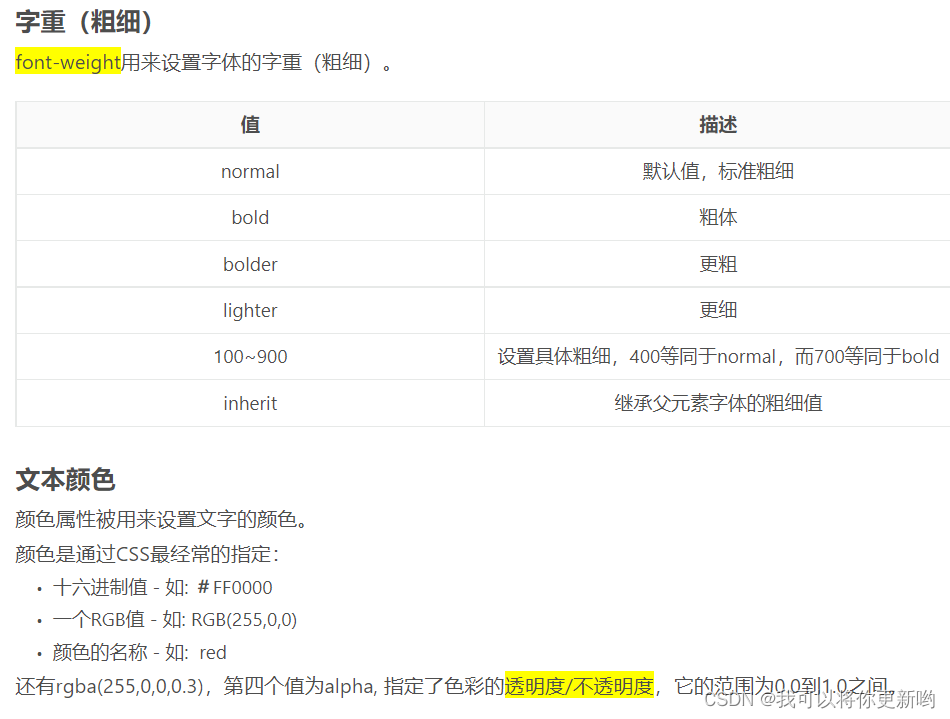
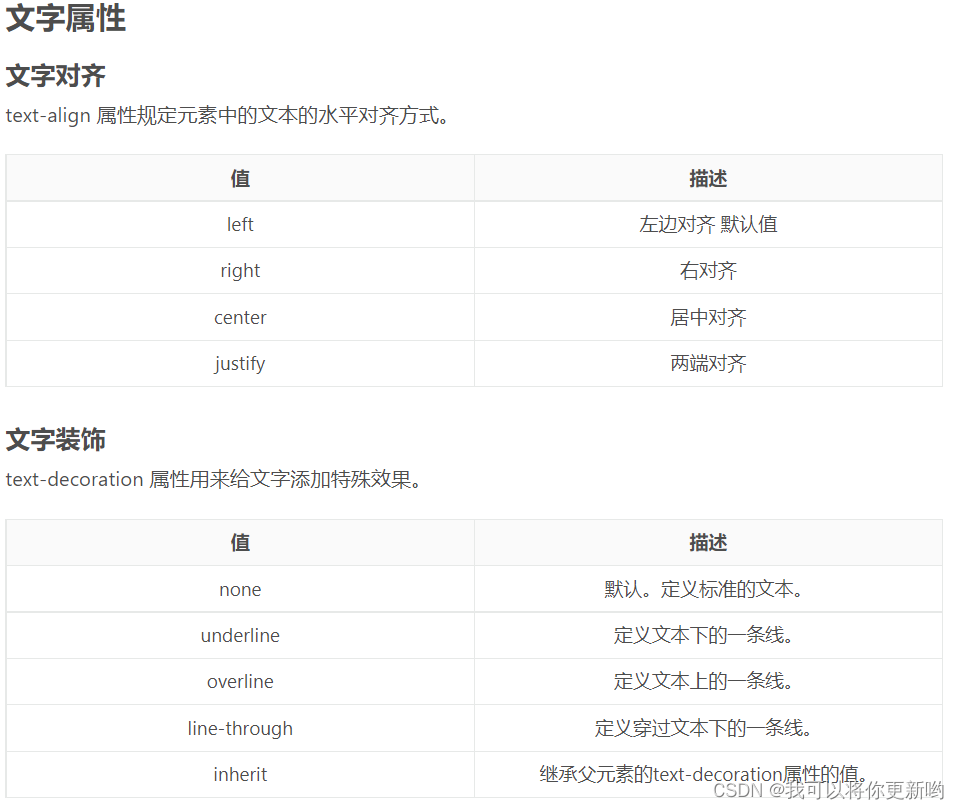























 被折叠的 条评论
为什么被折叠?
被折叠的 条评论
为什么被折叠?








